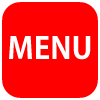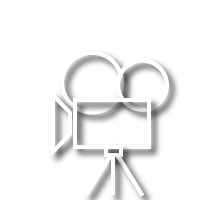
MacのiMovie編 ソフトでブレ補正
撮影後の動画をソフトのフィルタでブレ補正します。
スタビライザーを使った撮影がいわゆる光学式の手ぶれ補正とすると
こちらはデジタル式手ぶれ補正です。ブレをなくすため、動画がトリミングされ拡大されるので
その分画質は悪くなるのですがスタビライザーを使うよりお手軽で、かなりブレを消す事ができます。
ベストはスタビライザーでなるべくブレない撮影をして、さらにソフトで補正するといったところでしょう。
iMovieの手ぶれ補正はYouTubeと違って補正のレベルを変更する事ができます。
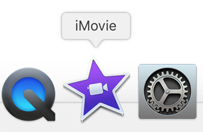
iMovieを起動します。iMovieはアプリケーションの中に入っています。

プロジェクト画面です。「新規作成」をクリックします。
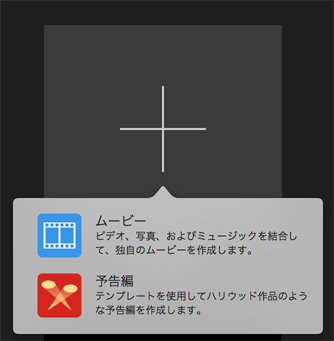
「ムービー」か「予告編」か選ぶ事ができますが「ムービー」を選びます。
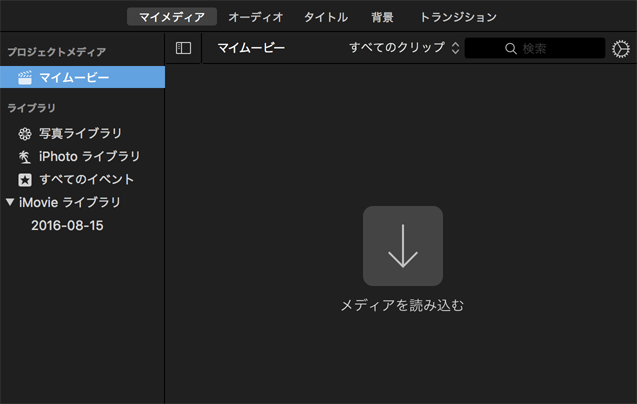
メディアを読み込むのところに動画をドロップします。

上にある動画は素材として読み込んだだけですので、下のプロジェクトに持ってこないといけません。動画をドラッグアンドドロップします。
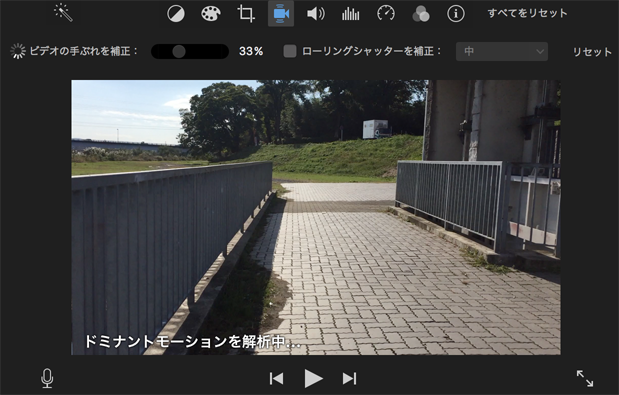
右上の動画の上部のアイコンでカメラの手ぶれみたいなアイコンをクリックします。下に「ビデオの手ぶれを補正」と出てくるのでチェックするとしばらく解析中になります。11秒の動画でしたが3分ぐらいかかりました。
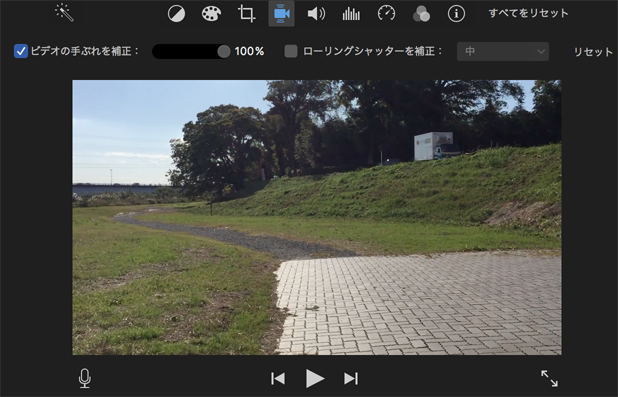
解析が完了すると%を触る事ができます。最初は33%でしたが100%にしたり効果を確認しながら強弱を調整できます。一度解析が終わっていれば補正の度合いはリアルタイムで変更できます。
比較
オリジナル
iMovieで補正
手ぶれ動画をiMovieで補正しています。 オリジナルと比べて奥のトラックをみるとぶれがかなり軽減されてます。
動画の保存
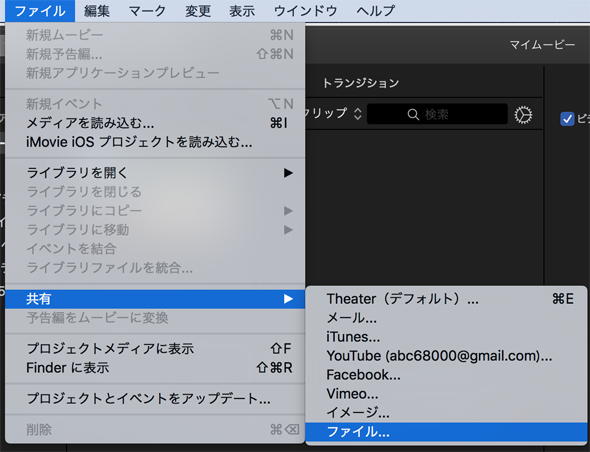
「ファイル」メニューから「共有」「ファイル...」を選びます。
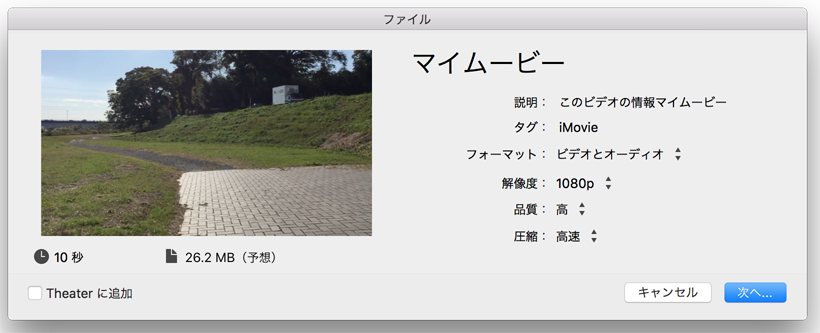
「次へ」をクリックして保存しましょう。